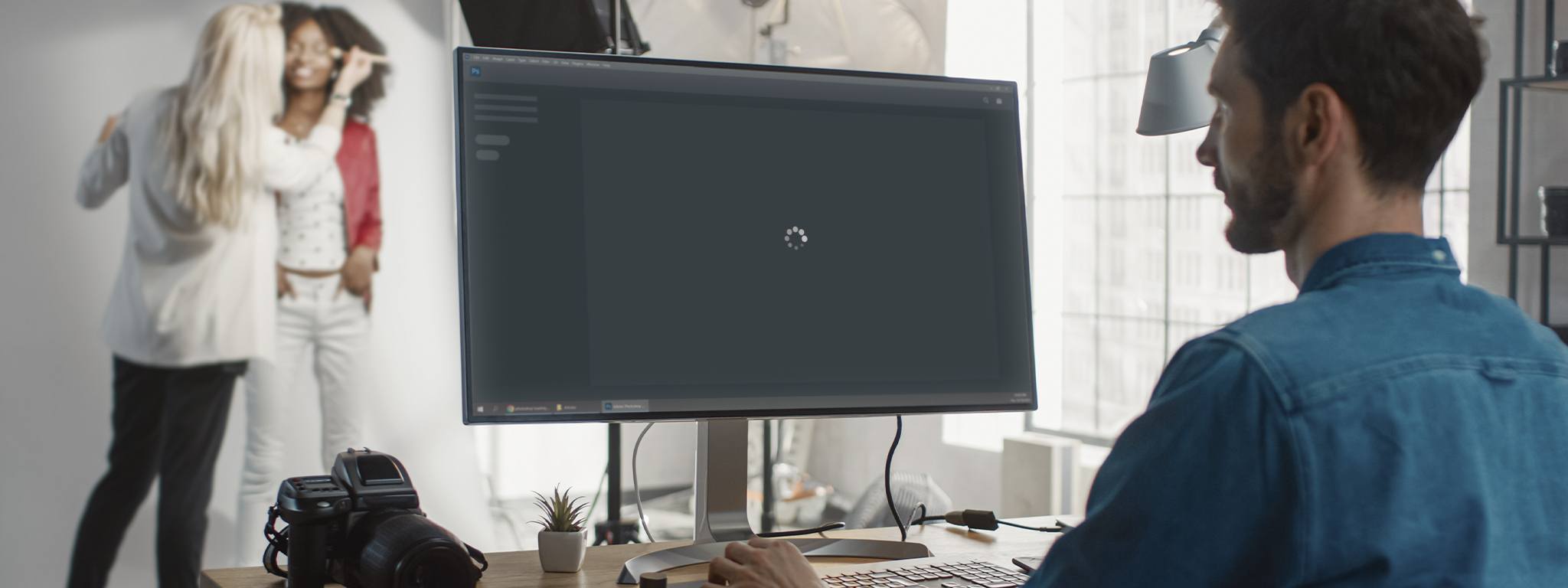Apakah Photoshop memperlambat alur kerja Anda? Hal yang paling tidak menyenangkan adalah menunggu waktu respons yang panjang dan melihat kursor loading terus menerus. Agar selamat dari masalah ini, 5 cara berikut dapat mempercepat kinerja Photoshop di komputer Anda.
1. Upgrade RAM Anda – Menambah RAM adalah langkah penting untuk memastikan Photoshop dapat bekerja dengan maksimal. RAM lebih besar akan membantu saat bekerja dengan file besar dan berjumlah banyak, memanipulasi gambar, rendering, dan tugas-tugas lainnya. RAM pada dasarnya lebih cepat daripada media penyimpanan sehingga kinerja komputer menjadi lamban ketika file harus dimuat ke cache di SSD. Jika memori yang digunakan file Anda melebihi memori yang tersedia, Photoshop akan mengandalkan scratch disk (penyimpanan sementara) yang akan memperlambat alur kerja Anda. Kurangi ketergantungan Photoshop pada scratch disk dengan menambahkan RAM Anda! Jika Anda menyiarkan langsung pekerjaan Anda atau terutama bekerja dengan kedalaman bit dan resolusi yang lebih tinggi, pertimbangkan ukuran RAM antara 16 dan 32 GB.
2. Naikkan penggunaan memori – Jika memori telah ditambahkan ke komputer Anda, sebaiknya pastikan penambahan itu terdeteksi oleh Photoshop. Photoshop secara bawaan menggunakan 70% dari RAM yang tersedia, tetapi pengaturan ini dapat disetel! Dari preferensi Photoshop, klik ‘Performance', kemudian setel alat penggeser ke atas agar Photoshop dapat menggunakan lebih banyak RAM. Adobe tidak menyarankan pengalokasian memori komputer melebihi 85% untuk Photoshop karena hal itu dapat memengaruhi kinerja aplikasi sistem penting lainnya.